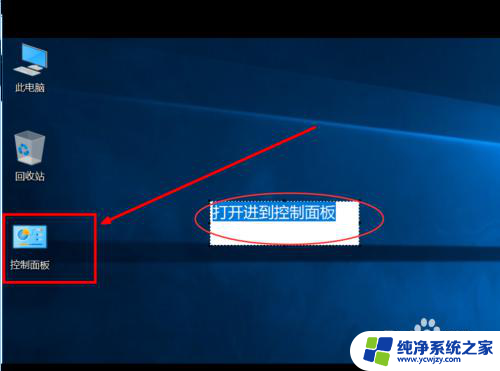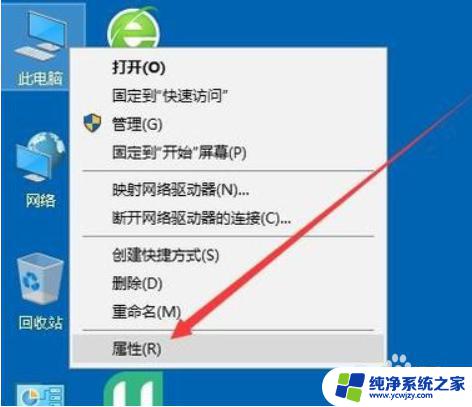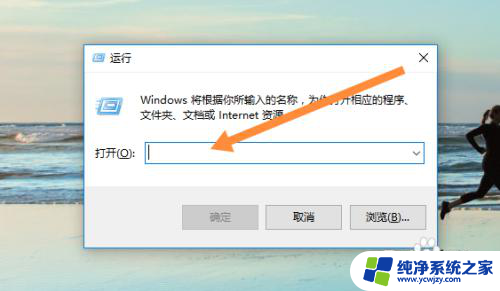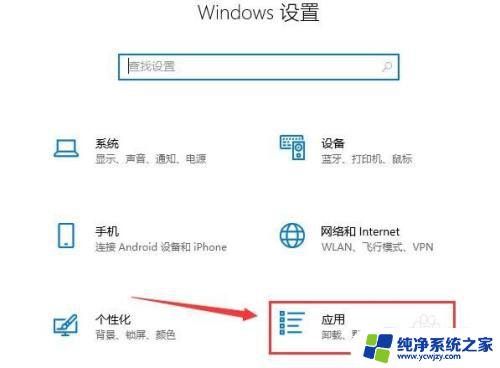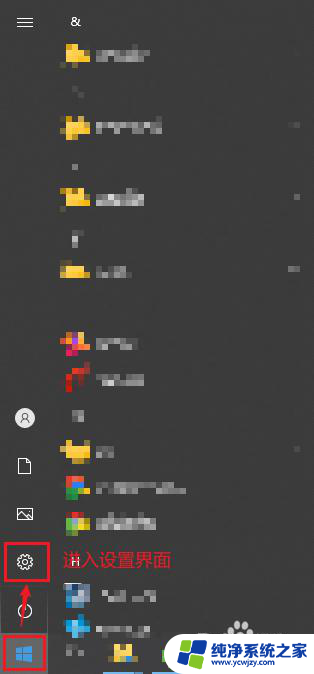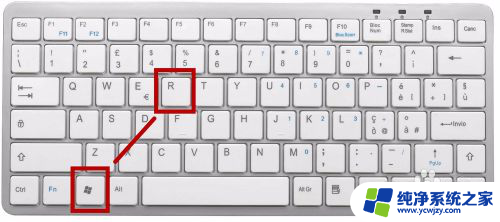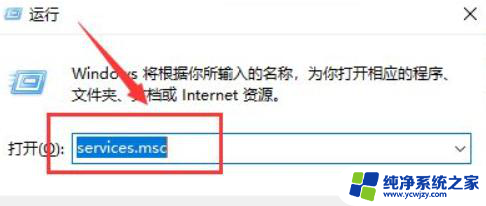win10剔除了telnet服务端
更新时间:2024-08-09 16:59:59作者:jiang
随着技术的不断发展,Windows10操作系统在安全性方面也做出了很多改进,其中一个显着的变化是剔除了telnet服务端,telnet是一种远程登录协议,虽然在过去被广泛使用,但由于其安全性较差,容易遭受网络攻击,因此被微软决定在最新的Windows10系统中移除。那么对于用户来说,如何在Windows10上卸载telnet客户端呢?接下来我们将介绍具体的操作步骤。
方法如下:
1.第一步,打开控制面板。打开运行,输入control命令,然后回车。
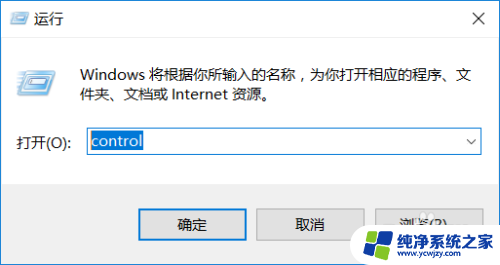
2.第二步,这样就打开了控制面板,找到程序,并点击。
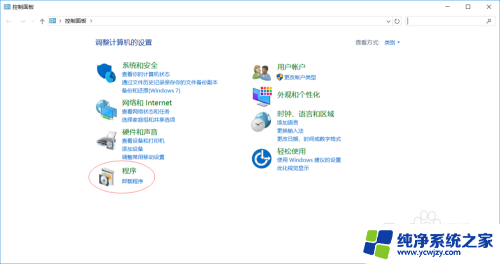 3第三步,进入到程序和功能,然后点击启用或关闭Windows功能。
3第三步,进入到程序和功能,然后点击启用或关闭Windows功能。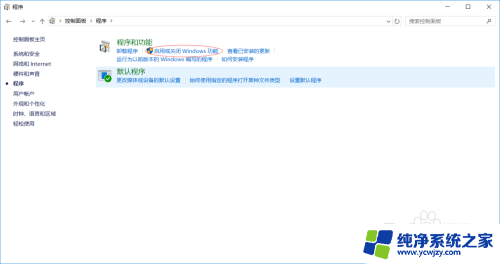
4.第四步,进入到启用或关闭Windows功能界面。在列表中找到Telnet客户端,此时前面的勾选是勾上的。
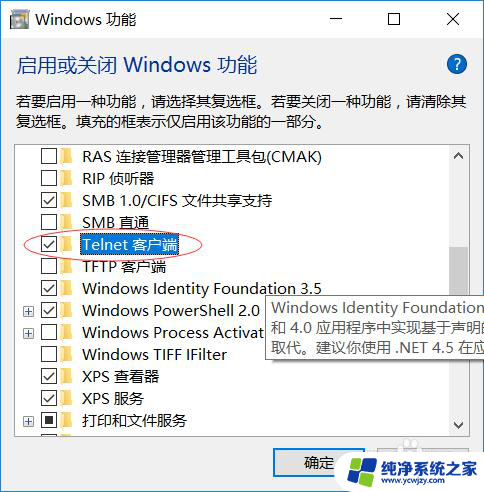
5.第五步,去掉这个勾选,然后点击确定按钮。
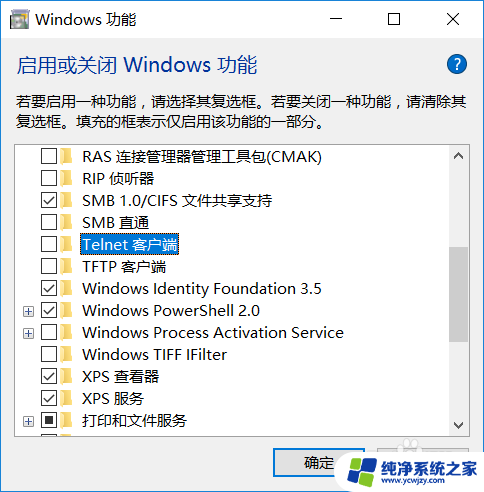
6.第六步,等待正在应用所做的更改。
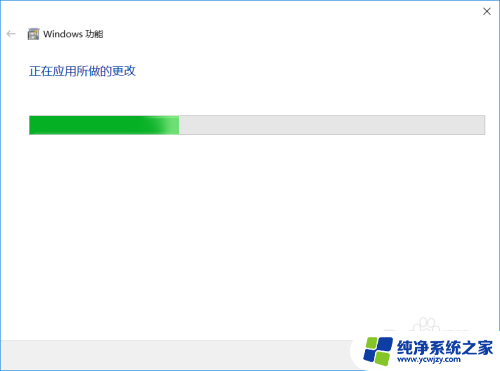 7第七步,Windows已完成请求的更改。这样就成功卸载了Telnet客户端。
7第七步,Windows已完成请求的更改。这样就成功卸载了Telnet客户端。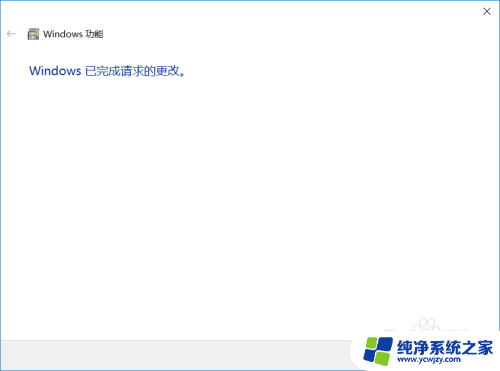
以上就是win10剔除了telnet服务端的全部内容,还有不清楚的用户就可以参考一下小编的步骤进行操作,希望能够对大家有所帮助。